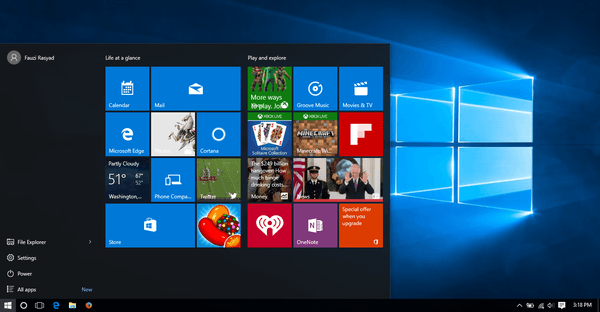
Sering kali saya mendapatkan keluhan kinerja komputer maupun laptop yang “lemot” dan ingin mempercepat kinerjanya. Penyebab komputer menjadi lambat terbilang banyak. Namun sering kali karena kesalahan pengguna sendiri Windows menjadi bekerja amat berat.
Tips dan trik kali ini dari Gadgetren mungkin dapat membantu pembaca menghindari hal tersebut, sehingga laptop maupun komputer akan terasa cepat seperti baru pertama kali dibeli.
Salah satu penyebabnya memang spesifikasi dari perangkatnya sendiri. Windows XP membutuhkan RAM sekitar 1GB dan Windows 7 hingga terbaru setidaknya membutuhkan RAM sebesar 2GB. Jika kapasitas RAM kurang, maka Windows akan mengalihkannya ke Harddisk yang jauh lebih lambat peformanya.
Ada baiknya komputer saat ini disediakan RAM sebesar 4GB yang sudah sangat cukup untuk kegiatan sehari-hari. Namun, bukan berarti mempunyai RAM yang cukup akan terbebas dari kondisi lambatnya sebuah komputer. Dikarenakan masih ada hal lain yang dapat menyebabkan Windows melakukan proses yang cukup banyak.
Selain itu, saya juga tidak menggunakan program yang dikatakan dapat mempercepat performa seperti Tune Up Utilities. Percaya atau tidak selama saya menggunakan program sejenis, tidak ada perbedaan yang signifikan bahkan kadang malah menjadi lebih lambat.
Oleh karena itu, saya ingin berbagi tips untuk menjaga kinerja komputer yang sudah saya praktekan sendiri cukup lama. Saat menggunakan Windows 7 waktu yang dibutuhkan komputer untuk menyala hingga dapat digunakan sekitar 30-50 detik, sedangkan dengan Windows 8 / 10 hanya selama 15 detik bahkan kurang.
Melihat dari waktu tersebut, ada baiknya pembaca untuk memperbaharui Windows menjadi Windows 10 dikarenakan sedang gratis selama 1 tahun. Dijamin Windows 10 akan terasa lebih cepat dibandingkan dengan pendahulunya dan tidak mau kembali lagi.
Nah untuk menjaga agar komputer atau laptop tidak lambat, berikut cara yang selalu saya lakukan.
Hapus program yang tidak diperlukan
Hal ini terbilang cukup penting dikarenakan semakin banyak program yang terpasang, maka secara tidak sadar semakin banyak pula proses yang berjalan dibelakang. Maka hapus seluruh program yang sudah tidak digunakan.
Laptop maupun komputer yang sudah mempunyai sistem operasi bawaan dari pabrik dipastikan mempunyai program – program bawaan juga yang terbilang bloatware. Contohnya seperti pada laptop HP Envy 4 saya yang langsung memiliki CyberlinkDVD.
Selain itu, hapus program yang mempunyai fungsi sama. Misalnya terdapat VLC Player dan Media Player Classic atau Microsoft Office dan Open Office yang memiliki fungsi yang tidak jauh berbeda.
Perhatikan juga ketika sedang install sebuah program, dikarenakan pada era ini banyak program yang akan ikut memasangkan program lainnya. Jika tidak hati – hati, program tersebut dapat membawa malware pada sistem operasi.
Minimalkan program pada startup dan services
Program yang telah terpasang kadang kala mempunyai startup yang langsung berjalan setiap Windows dinyalakan. Untuk mematikannya ikuti langkah berikut ini.
Buka System Configuration melalui Run (Win + R) lalu ketikkan msconfig. Pada bagian kategori pilih Startup, maka akan tampil program yang langsung berjalan. Untuk Windows 8 hingga 10 akan diarahkan ke Task Manager dahulu. Matikan saja sebanyak mungkin dan sisakan yang penting saja seperti Synaptic untuk touchpad pada laptop.
Begitu juga pada kategori services, pilih Hide All Microsoft Services, untuk menyembunyikan yang memang dibutuhkan Windows. Lalu matikan yang tidak terlalu dibutuhkan seperti Adobe Flash Player Update Services. (klik gambar untuk perbesar)
Kosongkan Partisi Windows
Biasanya partisi sistem operasi akan berada pada drive C:\. Yang dimaksud kosongkan di sini adalah simpan seluruh data pribadi pada partisi lain seperti D:\, sehingga pada C:\ hanya terdapat sistem operasi dan program saja. Hal ini mencakup data pada berkas Document, Download, Video, dan sebagainya.
Bersihkan Desktop
Semakin banyak data seperti icon pada desktop, maka akan semakin lama proses komputer hingga siap digunakan. Jadi ada baiknya desktop terlihat sebersih mungkin, bahkan desktop saya tidak ada apa-apa sama sekali.
Minimalkan Animasi Windows
Ada baiknya mematikan beberapa animasi pada Windows tanpa mengurangi fungsinya, terutama untuk komputer yang tidak mempunyai daya yang kuat. Untuk mematikannya buka My Computer / This PC, lalu pilih System Properties.
Pada bagian sebelah kiri pilih Advance System Settings > kategori Advanced > kategori Performance > Settings. Pilih animasi sesuai dengan gambar (klik gambar untuk perbesar) berikut.
Bersihkan Windows secara berkala
Ada baiknya selalu bersihkan Windows secara berkala, bisa mingguan atau bulanan. Hal ini untuk membersihkan penumpukan yang terjadi selama menggunakan Windows akibat sisa dari beberapa hal seperti Windows Update. Untuk membersihkannya bisa menggunakan program seperti CCleaner maupun Disk Cleanup dari Windows.
Antivirus
Program seperti antivirus cukup memakan sumber daya komputer dikarenakan akan berjalan secara terus menerus. Antivirus seperti Norton dan Kaspersky terkenal memakai daya yang cukup besar. Oleh karena itu, saya pribadi hanya menggunakan Windows Defender bawaan dari Windows 8/10 dan jarang sekali terkena virus selama selalu menjaga aktivitas pengunaan.
Suhu
Jaga suhu komputer atau laptop agar tidak panas. Saat suhu terlalu panas, secara otomatis kinerjanya akan menjadi lebih lambat. Maka jika komputer lambat dan suhunya tegolong sangat panas, inilah penyebabnya.
Bisa dikatakan untuk menjaga kinerja agar selalu optimal maka buat Windows seminimal mungkin. Sehingga komputer menjalankan


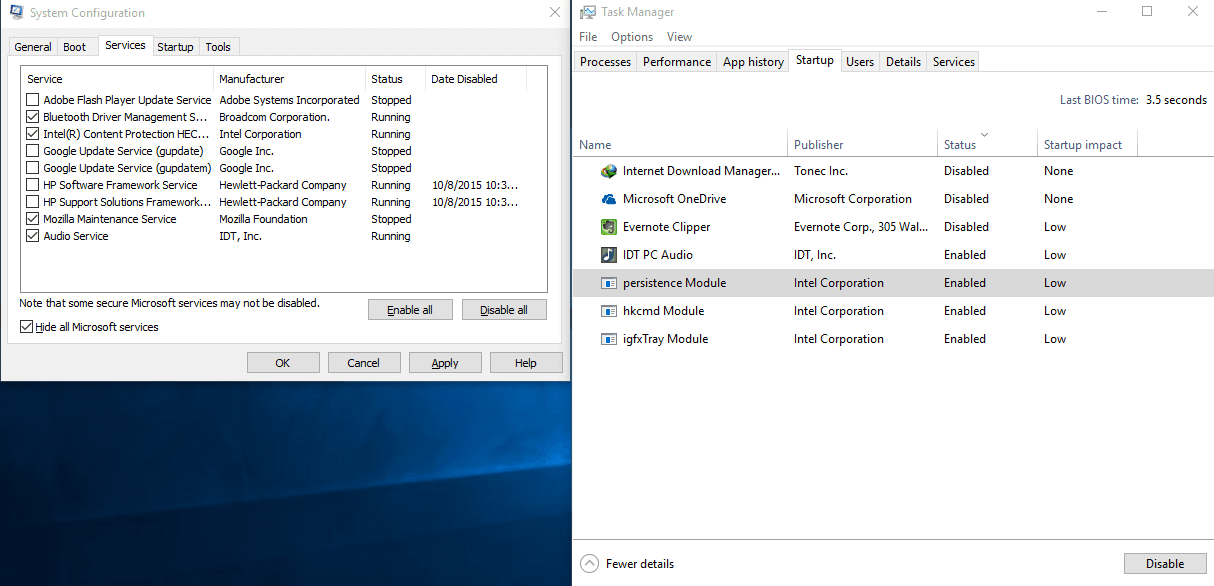
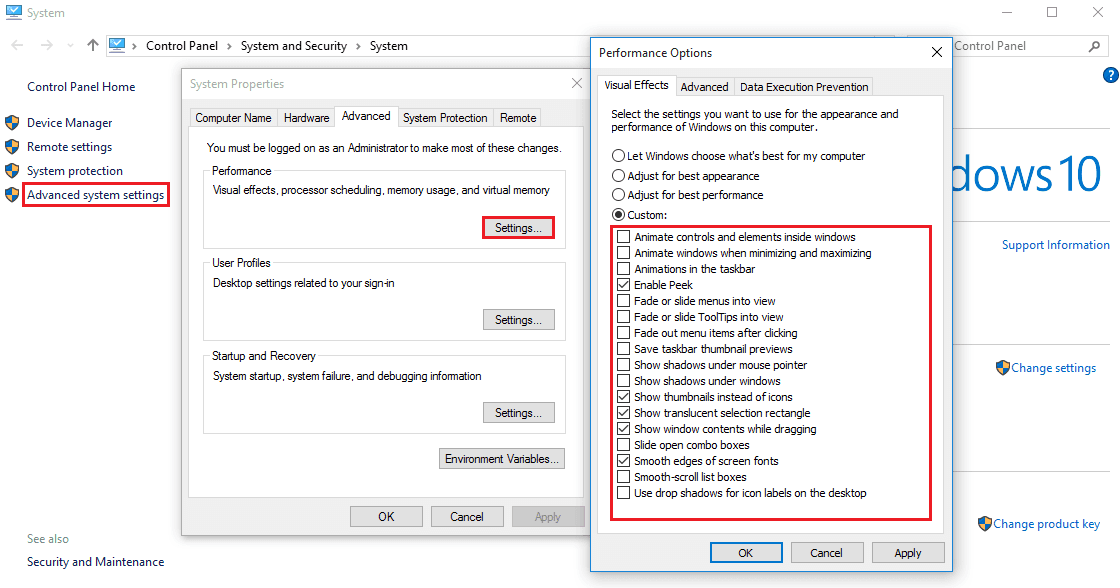










Tinggalkan Komentar